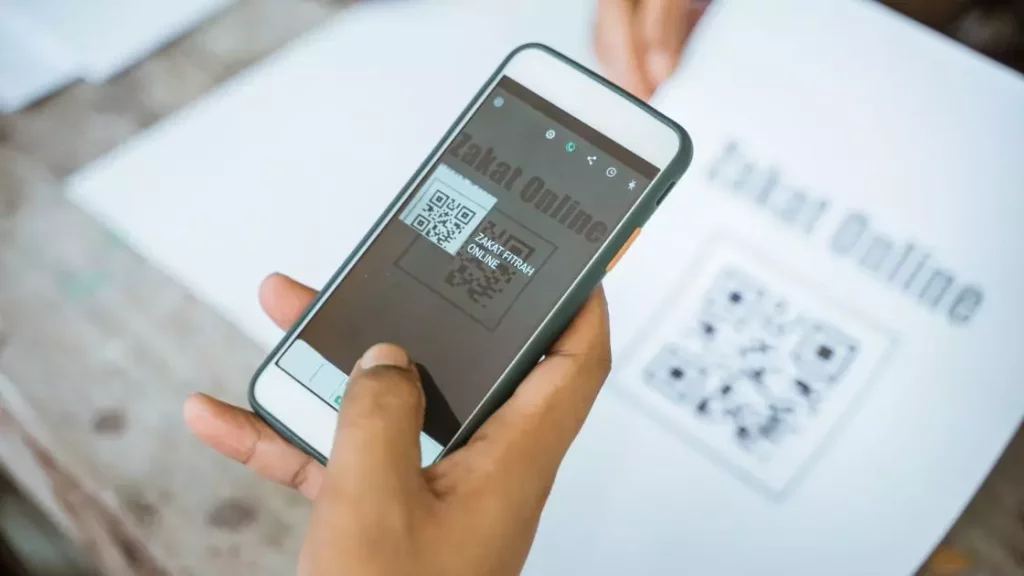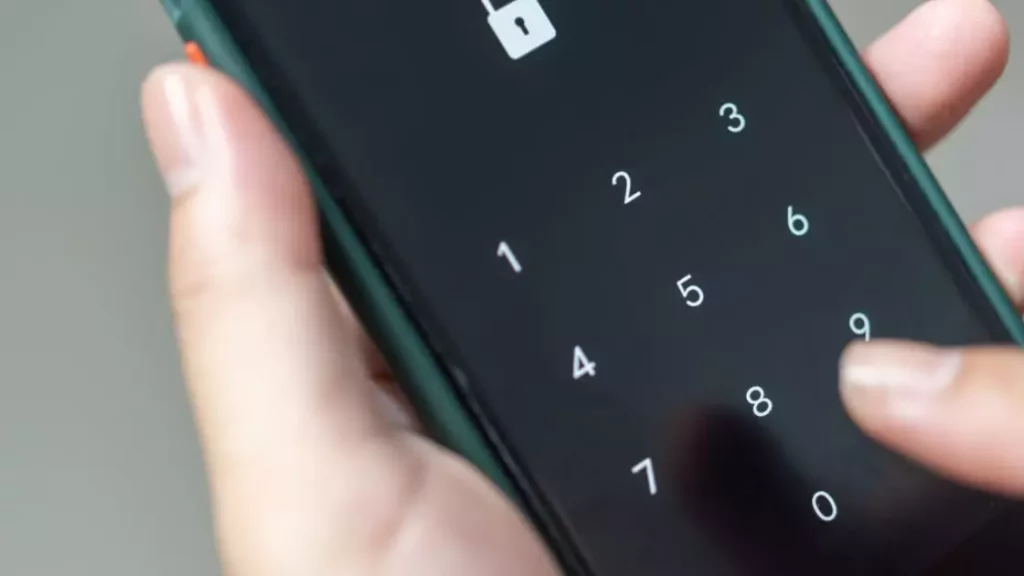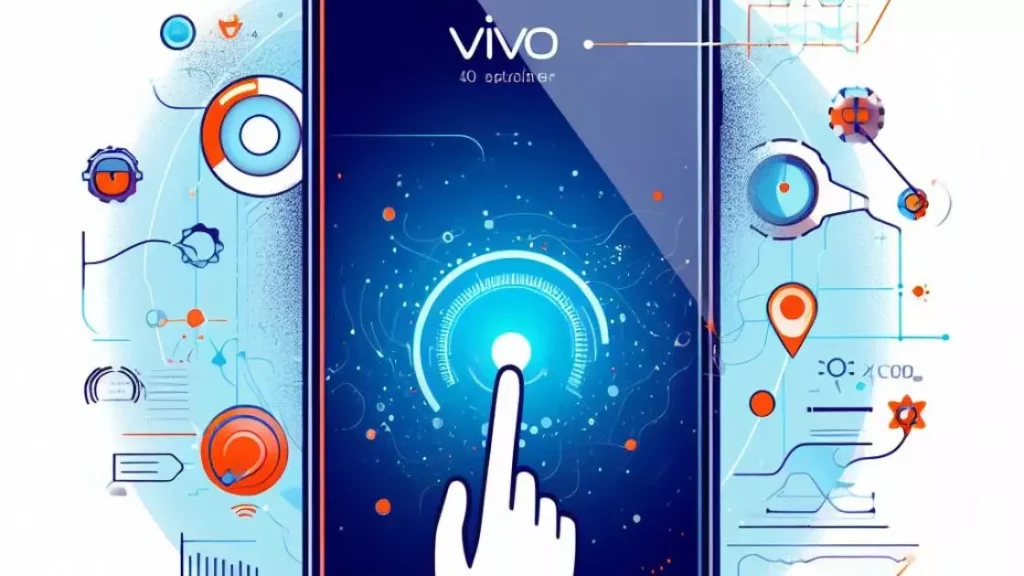Cara Mengatasi Sinar Inframerah Terhalangi Di Hp Vivo ~ Apakah sinar inframerah pada Hp Vivo Anda mengalami kendala?
Pada awalnya, teknologi inframerah di Hp digunakan sebagai alat untuk mentransfer data. Sekarang, inframerah telah berkembang menjadi perangkat yang dapat menggantikan fungsi remote control.
Jika terjadi masalah dengan inframerah di Hp, hal itu dapat berdampak pada sensor sidik jari/fingerprint, layar otomatis berkecerahan, dan menyebabkan gangguan pada layar Hp.
Namun, Anda tidak perlu khawatir karena masalah ini dapat diatasi dengan mudah tanpa harus membawanya ke pusat layanan.
Artikel ini akan membahas cara memperbaiki masalah inframerah terhalang di Hp Vivo terbaru.
Sinar inframerah pada Hp Vivo terletak di bagian kamera depan. Jika Anda mengalami masalah dengan layanan sinar inframerah, Anda dapat mencoba empat metode di atas untuk mengatasinya.
Cara Mengatasi Sinar Inframerah Terhalangi Di HP VIVO
Jika kamu sedang menghadapi masalah ini, ada beberapa solusi yang bisa kamu coba untuk mengatasinya:
1. Bersihkan Sensor Inframerah
Untuk membersihkan sensor inframerah pada HP Vivo, kamu bisa mengikuti langkah-langkah berikut:
- Siapkan tisu atau kain yang halus.
- Periksa bagian atas HP Vivo, di mana sensor inframerah biasanya terletak.
- Lihat apakah ada debu atau kotoran yang menempel pada area sensor.
- Jika ada, ambil tisu atau kain yang sudah disiapkan.
- Usap perlahan bagian sensor inframerah dengan tisu atau kain tersebut.
- Pastikan membersihkannya secara hati-hati agar tidak merusak permukaan sensor.
- Jangan lupa juga untuk memeriksa kaca kamera depan HP Vivo.
- Bersihkan bagian kaca kamera depan dengan menggunakan tisu atau kain yang sama.
- Hal ini akan membantu menghilangkan kotoran dan partikel kecil yang mungkin menghalangi sensor inframerah.
- Jika kamu menggunakan screen guard untuk melindungi layar HP, pastikan screen tersebut tidak menutupi bagian inframerah.
- Setelah membersihkan sensor inframerah dan kaca kamera depan, coba gunakan HP Vivo kamu dan periksa apakah masalah sensor inframerah sudah teratasi.
Dengan membersihkan sensor inframerah secara berkala, kamu dapat memastikan bahwa sensor tersebut tetap berfungsi dengan baik dan tidak terhalang oleh debu atau kotoran.
2. Hapus Data dan Cache Vivo Service
Untuk menghapus data dan cache Vivo Service pada handphone Vivo, kamu dapat mengikuti langkah-langkah berikut:
- Buka aplikasi Settings (Pengaturan) di handphone Vivo.
- Gulir ke bawah dan pilih menu More Settings (Pengaturan Lainnya).
- Tekan opsi App Manager (Pengelola Aplikasi).
- Pilih opsi More (Lainnya) yang berada di bagian atas.
- Kemudian, tekan menu Show System Process (Tampilkan Proses Sistem).
- Cari dan pilih opsi Vivo Service (Layanan Vivo).
- Pilih menu Storage (Penyimpanan).
- Tekan tombol Clear Data (Hapus Data).
Dengan menekan tombol Clear Data, data dan cache pada Vivo Service akan dihapus secara otomatis. Hal ini akan mengembalikan Vivo Service seperti semula, seolah-olah handphone Vivo kamu baru dihidupkan pertama kali.
Menghapus data dan cache Vivo Service berguna ketika sistem pada bagian tersebut mengalami bug atau error. Dengan menghapus data, kamu dapat mengatasi masalah tersebut dan mengembalikan Vivo Service agar berfungsi dengan baik.
3. Update OS Hp Vivo Terbaru
Untuk melakukan update sistem ke versi paling baru pada handphone Vivo, kamu dapat mengikuti langkah-langkah berikut:
- Buka menu Pengaturan di handphone Vivo kamu.
- Gulir ke bawah dan pilih opsi “Pengaturan Lainnya”.
- Lanjutkan dengan menggulir ke arah paling bawah dan pilih menu “Periksa Pembaharuan Sistem”.
- Tunggu beberapa saat hingga handphone kamu selesai memeriksa apakah ada pembaharuan sistem yang tersedia.
- Jika ada pembaharuan yang tersedia, langsung pilih opsi “Update”.
- Biarkan handphone kamu mendownload OS terbaru yang telah disediakan.
- Setelah proses pengunduhan selesai, handphone Vivo kamu akan secara otomatis memulai proses instalasi.
- Pastikan handphone kamu memiliki koneksi internet yang stabil dan kuota yang cukup untuk menghindari gangguan saat proses update berlangsung.
- Selama proses instalasi berlangsung, jangan mematikan atau mengganggu handphone kamu agar tidak terjadi kesalahan atau kerusakan pada sistem.
- Setelah proses instalasi selesai, handphone Vivo kamu akan secara otomatis restart dan masuk ke versi terbaru dari sistem operasi.
- Setelah handphone menyala kembali, kamu dapat memeriksa apakah update sistem operasi telah berhasil dengan melihat versi sistem operasi yang tertera di pengaturan.
Dengan melakukan update sistem ke versi paling baru, kamu dapat mengatasi beberapa masalah seperti bug dan kesalahan yang mungkin terjadi pada handphone Vivo kamu. Selain itu, update sistem juga dapat meningkatkan performa dan keamanan handphone kamu. Pastikan untuk melakukan update secara berkala agar handphone Vivo kamu tetap optimal dalam penggunaannya.
4. Blokir Notifikasi Inframerah Menggunakan Aplikasi
Untuk mengatasi masalah sinar inframerah terhalangi di HP Vivo, kamu dapat menggunakan metode blokir notifikasi dengan bantuan aplikasi. Berikut ini adalah langkah-langkahnya:
- Download aplikasi Notification Blocker: Buka Google Play Store di HP Vivo kamu. Cari aplikasi bernama “Notification Blocker” dan unduh secara gratis.
- Install dan buka aplikasi Notification Blocker: Setelah selesai mengunduh, instal aplikasi tersebut di HP Vivo kamu. Buka aplikasi Notification Blocker setelah proses instalasi selesai.
- Konfigurasi aplikasi Notification Blocker: Ketika pertama kali membuka aplikasi, kamu akan melihat instruksi yang tampil di layar. Ikuti instruksi tersebut untuk mengatur pengaturan blokir notifikasi.
- Blokir notifikasi sinar inframerah terhalangi: Setelah mengatur pengaturan aplikasi Notification Blocker, aplikasi tersebut akan mulai memblokir notifikasi sinar inframerah terhalangi di HP Vivo kamu. Dengan demikian, pesan error inframerah yang muncul secara tidak benar tidak akan lagi mengganggu penggunaan HP Vivo kamu.
Dengan menggunakan aplikasi Notification Blocker, kamu dapat dengan mudah mengatasi masalah sinar inframerah terhalangi di HP Vivo. Aplikasi ini akan membantu kamu memblokir notifikasi yang tidak relevan dan menghilangkan pesan error inframerah yang muncul secara tidak benar.
5. Lakukan Restart
- Tekan dan tahan tombol power ponsel Anda. Ini adalah tombol yang biasanya terletak di sisi atau bagian atas ponsel. Tahan tombol ini sampai muncul opsi untuk mematikan daya.
- Setelah muncul opsi tersebut, jangan langsung memilih untuk mematikan ponsel. Alih-alih itu, pilih opsi reboot atau restart. Biasanya, opsi ini akan ditampilkan dengan ikon yang menggambarkan sebuah panah melingkar atau kata-kata “reboot” atau “restart”.
- Setelah Anda memilih opsi reboot atau restart, tunggu beberapa saat sampai proses reboot dimulai. Ponsel Anda akan mati dan kemudian menyala kembali.
- Setelah ponsel menyala kembali, Anda dapat memeriksa apakah masalah sinar inframerah terhalangi telah teratasi. Jika masih ada masalah, Anda dapat mencoba langkah-langkah lain yang akan saya jelaskan selanjutnya.
- Jika reboot tidak berhasil mengatasi masalah sinar inframerah terhalangi, Anda dapat mencoba langkah selanjutnya yaitu melakukan update sistem operasi (OS) pada ponsel Vivo Anda. Lihat caranya diatas.
6. Reset HP Vivo ke Setelan Pabrik
Factory Reset adalah proses mengembalikan HP ke setelan pabrik atau reset. Proses ini dapat mengatasi masalah sinar inframerah terhalangi pada HP Vivo. Namun, perlu diingat bahwa Factory Reset akan menghapus semua data di HP dan mengembalikan pengaturan HP ke setelan pabrik. Jadi, pastikan kamu sudah mencadangkan semua data penting sebelum melakukan Factory Reset. Berikut ini adalah langkah-langkah melakukan Factory Reset pada HP Vivo:
- Buka menu Pengaturan di HP Vivo.
- Pilih menu Sistem.
- Pilih opsi Reset ke setelan pabrik.
- Kemudian, pilih opsi Hapus semua data.
- Ikuti setiap instruksi yang muncul untuk melanjutkan proses reset.
- Pastikan kamu sudah mem-backup semua data penting sebelum melanjutkan.
- Setelah proses reset selesai, HP Vivo akan kembali ke setelan pabrik dan semua data akan terhapus.
Dengan melakukan Factory Reset, HP Vivo akan kembali seperti saat pertama kali dihidupkan. Ini dapat membantu mengatasi masalah sinar inframerah terhalangi dan memulihkan kinerja HP Vivo secara keseluruhan. Namun, perlu diingat bahwa Factory Reset adalah langkah drastis dan harus dilakukan dengan hati-hati.
7. Bawa Hp Vivo ke Tempat Service
Jika langkah-langkah sebelumnya tidak berhasil mengatasi masalah inframerah terhalang di ponsel Vivo, pilihan terakhir adalah membawa perangkat ke pusat layanan.
Anda dapat mengunjungi pusat layanan resmi atau terpercaya dan memastikan bahwa mereka memiliki keahlian yang diperlukan. Di sana, teknisi akan melakukan pemeriksaan untuk menentukan sumber kerusakan dan penyebabnya.
Dengan mengetahui informasi tersebut, kita dapat mengambil keputusan mengenai tindakan selanjutnya, apakah perlu mengganti komponen tertentu atau menonaktifkan fitur tertentu. Biaya layanan dapat bervariasi tergantung pada lokasi dan tingkat kerusakan yang terjadi.
Akhir Kata
Meskipun masalah sinar inframerah terhalangi di Hp Vivo bisa sangat menjengkelkan, ada beberapa cara yang bisa kita lakukan untuk mengatasinya. Jadi, jika Anda mengalami masalah ini, jangan panik. Cukup ikuti langkah-langkah yang telah kami bahas di atas dan Anda seharusnya bisa memperbaiki masalah ini dengan mudah.
Semoga artikel dengan topik Cara Mengatasi Sinar Inframerah Terhalangi Di Hp Vivo ini bermanfaat dan dapat membantu Anda dalam mengatasi masalah sinar inframerah terhalangi di Hp Vivo. Terima kasih telah membaca dan semoga sukses!
***
Artikel Lainnya: